Wie man GroupMe-Nachrichten löscht
Jared Hecht und Steve Martocci gründeten GroupMe im Mai 2010. Seitdem zielt GroupMe darauf ab, neben Messaging-Apps auch andere Kommunikationsmittel zu verdrängen. Zum Beispiel verlieren traditionelle Methoden wie Briefe, Zeitungen, Fernsehsendungen usw. schnell an Effektivität. Ein größerer Prozentsatz der Weltbevölkerung bevorzugt es, kostenlose Nachrichten in kürzester Zeit zu versenden. Ein weiteres Merkmal, das Messaging-Apps von anderen unterscheidet, ist die Möglichkeit, eine Nachricht oder Sendung zu löschen.
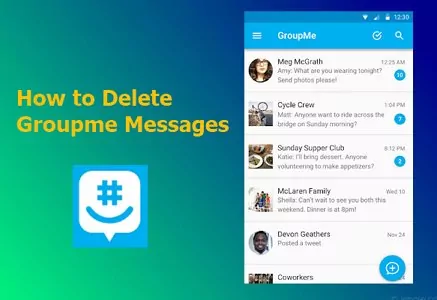
Die meisten Smartphone- oder PC-Nutzer werden sich schon einmal in dieser Situation befunden haben. Dabei kann es sich um das Versenden einer Nachricht an die falsche Person oder um ein unabsichtliches „Falschwählen“ handeln. Wenn eine dieser Situationen auf GroupMe auftritt, sind viele Nutzer ratlos. Daher haben wir Maßnahmen zusammengestellt, um das Problem zu lösen.
Teil 1. So löschst du GroupMe-Nachrichten
Das Löschen von Nachrichten ist ein wesentlicher Grund dafür, dass Messaging-Apps anderen Kommunikationsmitteln vorgezogen werden. Bei GroupMe können Benutzer Nachrichten jedoch nicht nach einer Stunde löschen. Stattdessen können Benutzer ihre Nachrichten ausblenden. Wenn Nachrichten ausgeblendet sind, können einige Empfänger sie dennoch sehen. Der Grund dafür ist, dass sie nur auf Ihrem Telefon ausgeblendet sind. Alternativ können Benutzer ihre gesamte Konversation löschen.
Obwohl du diese Methode nicht für einzelne Nachrichten verwenden kannst, kannst du sie verwenden, um sie zu löschen. Dazu gehört das Löschen deines gesamten Chat-Verlaufs. In solchen Fällen ist der Chat-Verlauf für die Empfänger weiterhin sichtbar. Diese Unterhaltungen werden jedoch aus all deinen Gadgets entfernt.
Hier erfährst du, wie du GroupMe-Nachrichten innerhalb von 60 Minuten löschst.
- Schritt 1: Starte deine GroupMe-App.
- Schritt 2: Navigiere zu dem Chat, den du löschen möchtest, und öffne ihn.
- Schritt 3: Halte deinen Finger auf die Nachricht, die du löschen möchtest, oder klicke auf die drei Punkte davor.
- Schritt 4: Klicke in den angezeigten Optionen auf Löschen.
Schritt 5: Bestätige die Aktion, indem du erneut auf Löschen klickst.

Teil 2. Kann man eine GroupMe-Nachricht nach 60 Minuten löschen?
Nein, du kannst deine Nachrichten nur vor Ablauf von 60 Minuten löschen. Nach Ablauf von 60 Minuten kannst du den Empfänger der Nachricht nur bitten, sie von seiner Seite aus zu löschen. Du hast also nur eine Stunde lang direkte Kontrolle über eine von dir gesendete Nachricht. Danach kannst du Nachrichten nur noch in der App ausblenden. In diesem Abschnitt erfährst du, wie du deine GroupMe-Nachrichten ausblenden kannst.
Löschen einer GroupMe-Nachricht vs. Ausblenden einer GroupMe-Nachricht
Es gibt einige Unterschiede zwischen dem Löschen und dem Ausblenden von GroupMe-Nachrichten. Zunächst einmal entspricht die Ausblenden-Funktion dem Archivieren in vielen anderen Messaging-Apps. Daher sind deine Nachrichten für den Empfänger weiterhin sichtbar. Außerdem kannst du weiterhin problemlos auf die Nachricht zugreifen, wenn du sie benötigst. Wenn du eine GroupMe-Nachricht löschst, wird sie vollständig von deinen Geräten entfernt.
Außerdem können deine Empfänger sie weiterhin wie versteckte Nachrichten sehen. Ein weiterer Unterschied besteht darin, dass du mit der Löschfunktion nicht auf eine einzelne Nachricht abzielen kannst. Du kannst jedoch bestimmte GroupMe-Nachrichten ausblenden.
1Chat ein- und ausblenden (iPhone)
Hier erfährst du, wie du eine Nachricht in einer iPhone-App ausblenden kannst.
- Öffne die GroupMe-App auf deinem iOS-Gerät.
- Wähle den Chat mit der Nachricht aus, die du ausblenden möchtest.
- Navigiere zu der Nachricht, die du ausblenden möchtest.
- Drücke mit dem Finger auf die Nachricht und halte sie gedrückt, bis die Menüoptionen angezeigt werden.
Wähle Ausblenden aus der Menüliste aus.

So blendet ihr dieselbe Nachricht ein.
- Öffne die GroupMe-App auf deinem iOS-Gerät.
- Öffne den Chat mit der Nachricht, die du einblenden möchtest.
- Klicke auf die Schaltfläche „Einstellungen“ oben im Chat.
- Wähle im Einstellungsbildschirm die Option „Ausgeblendete Nachrichten einblenden“.
- Melde dich ab und wieder an, damit die Nachrichten wieder angezeigt werden.
2Chat ein- und ausblenden (Android)
Hier erfährst du, wie du eine Nachricht in einer Android-App ausblenden kannst.
- Öffne die GroupMe-App auf deinem iOS-Gerät.
- Wähle den Chat mit der Nachricht aus, die du ausblenden möchtest.
- Navigiere zu der Nachricht, die du ausblenden möchtest.
- Drücke mit dem Finger auf die Nachricht und halte sie gedrückt, bis die Menüoptionen angezeigt werden.
- Wähle Ausblenden aus der Menüliste aus.
So blendet man dieselbe Nachricht wieder ein.
- Öffne die GroupMe-App auf deinem iOS-Gerät.
- Wähle das Profilbild oder den Gruppenavatar des Chats mit der Nachricht aus, die du wieder einblenden möchtest.
- Klicke auf die Schaltfläche „Einstellungen“.
- Wähle im Einstellungsbildschirm die Option „Versteckte Nachrichten anzeigen“.
- Melde dich ab und wieder an, damit die Nachrichten wieder angezeigt werden.
3 Chatfenster ein- und ausblenden (Windows)
Hier erfährst du, wie du eine Nachricht in einer Windows-App ausblenden kannst.
- Öffne die GroupMe-App auf deinem PC.
- Navigiere zum Chat mit der Nachricht, die du ausblenden möchtest.
- Klicke mit der rechten Maustaste auf den Chat, um die Menüoptionen aufzurufen.
- Klicke in den Menüoptionen auf „Ausblenden“.
So blendet ihr dieselbe Nachricht ein.
- Öffne die GroupMe-App auf deinem PC.
- Wähle das Profilbild oder den Gruppenavatar des Chats mit der Nachricht aus, die du einblenden möchtest.
- Klicke auf die Schaltfläche „Einstellungen“.
- Wähle im Einstellungsbildschirm die Option „Ausgeblendete Nachrichten einblenden“.
- Melde dich ab und wieder an, damit die Nachrichten wieder angezeigt werden.
Teil 3. So löschst du alte GroupMe-Nachrichten
So löschst du alte GroupMe-Nachrichten.
- Schritt 1: Öffne die GroupMe-App auf deinem PC.
- Schritt 2: Navigiere zu dem Chat, dessen Nachrichten du löschen möchtest.
- Schritt 3: Halte deinen Finger auf das Profilbild oder den Chat-Avatar der Person.
- Schritt 4: Klicke auf die Schaltfläche „Einstellungen“.
- Schritt 5: Tippe auf dem Einstellungsbildschirm auf die Option „Chatverlauf löschen“.
- Schritt 6: Bestätige deine Auswahl, indem du auf „Löschen“ klickst, wenn es eingeblendet wird.
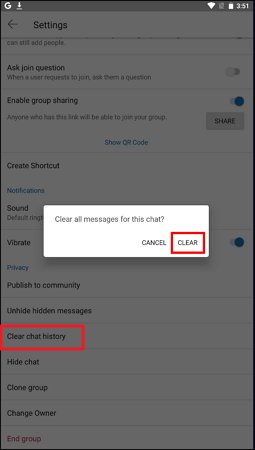
Teil 4. Überlege es dir zweimal, bevor du Nachrichten in GroupMe postest
GroupMe hat eine Richtlinie, dass gesendete Nachrichten nicht von den Empfängern ausgeblendet oder gelöscht werden können. Außerdem wird mit jedem Benutzer eine Anonymitätsvereinbarung getroffen. Das bedeutet, dass andere Benutzer ihre Nachrichten nicht ausblenden oder entfernen können. Daher kannst du diese Technologie zu deinem Vorteil nutzen. Ihrerseits müsst ihr immer zweimal nachdenken, bevor ihr die App verwendet. Und für eure Kinder ist es einfach, herauszufinden, wer sie gemobbt hat oder sie betrügen will. Um die Überwachung ihrer GroupMe-Aktivitäten zu erleichtern, könnt ihr AirDroid-Kindersicherung

Es handelt sich um ein Tool zur elterlichen Kontrolle, mit dem du Textnachrichten von GroupMe-Chats überwachen kannst, um deine Kinder vor Cybermobbing zu schützen. Außerdem kannst du Benachrichtigungen erhalten, wenn auf dem Handy deines Kindes unangemessene Inhalte angezeigt werden. Wenn du beispielsweise die GroupMe-App auf den Handys deiner Kinder blockiert hast, sie aber versuchen, sie erneut zu öffnen, kannst du eine Benachrichtigung erhalten. Schließlich kannst du von Zeit zu Zeit überwachen, wie lange dein Kind die App nutzt, um zu wissen, ob es nicht süchtig ist.
Fazit
GroupMe ist eine sehr interessante Messaging-App, weil sie eine Funktion hat, die die meisten Apps nicht haben. Diese Funktion besteht darin, dass kein Benutzer eine einzelne Nachricht löschen kann, die bereits vom Empfänger gesendet wurde. Durch das Löschen des Verlaufs oder das Löschen eines Gruppenchats können sie jedoch alle Nachrichten in ihren Chats entfernen. Alternativ können Benutzer ihre Nachrichten in der App auch ausblenden. Dies ähnelt dem Löschen einer Nachricht; du kannst sie wiederherstellen, indem du sie einblendest. Wenn du befürchtest, dass dein Kind in der App Hassreden oder Betrügereien ausgesetzt sein könnte, kannst du die App mit AirDroid Parental Control überwachen.
FAQs

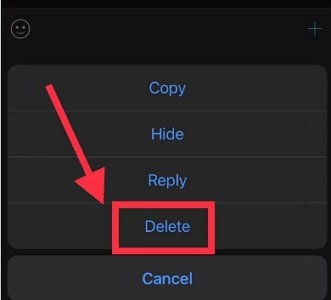
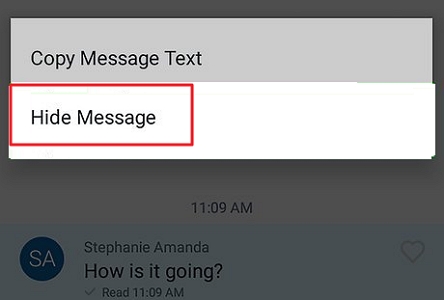




Antwort schreiben.